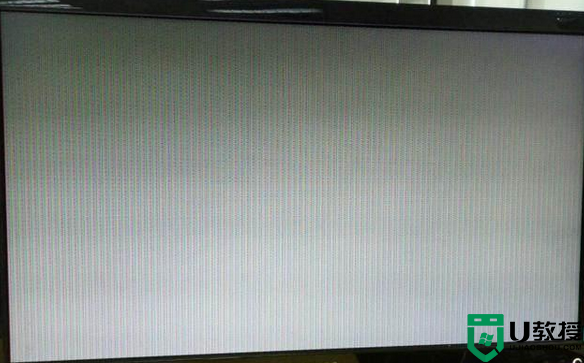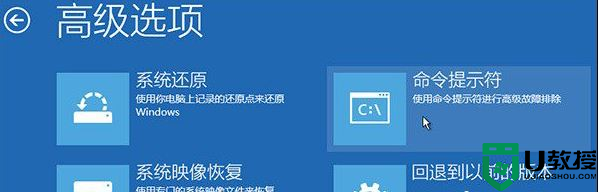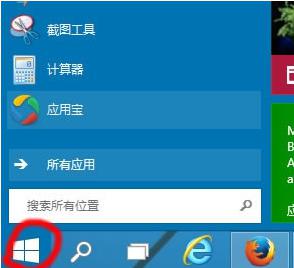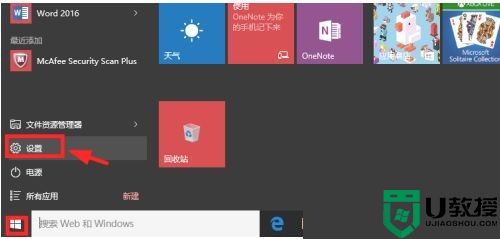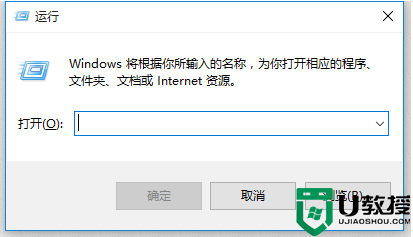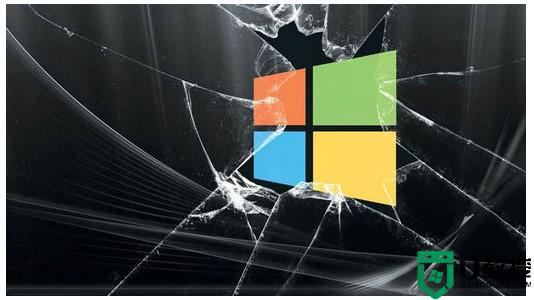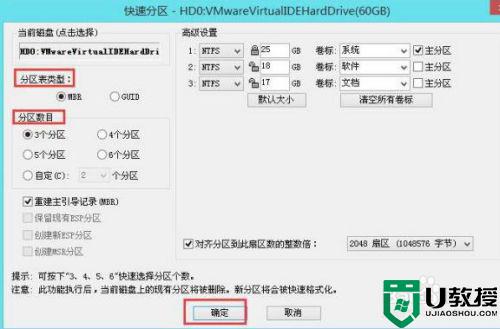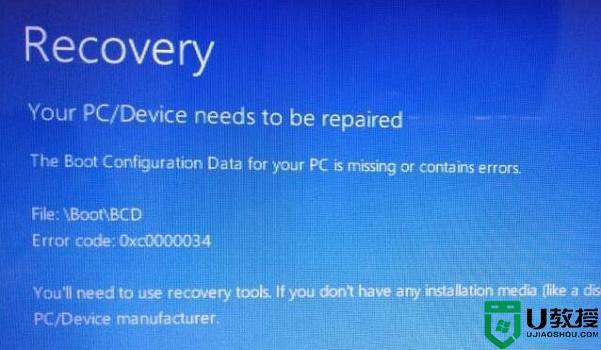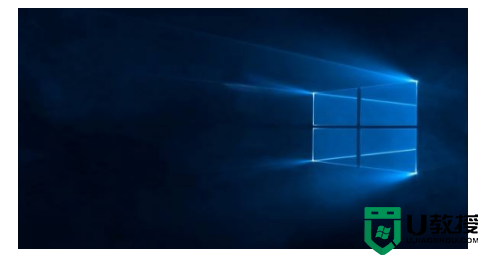突然断电invalidtable怎么开机win10 win10开机出现invalidtable如何解决
时间:2021-09-17作者:huige
近日有win10正式版系统用户在使用电脑时,突然遇到断电了,然后开机的时候出现了invalidtable的提示,很多人不知道遇到这样的问题都不知所措,该怎么办才好呢?针对win10开机出现invalidtable这个问题,本文这就给大家整理详细的解决方法供大家参考。
解决方法如下:调整bios启动项
1、首先重启计算机,在开机的一开始要重复的bios热键,每一部计算机的热键都可能不一样,自行到百度查询。
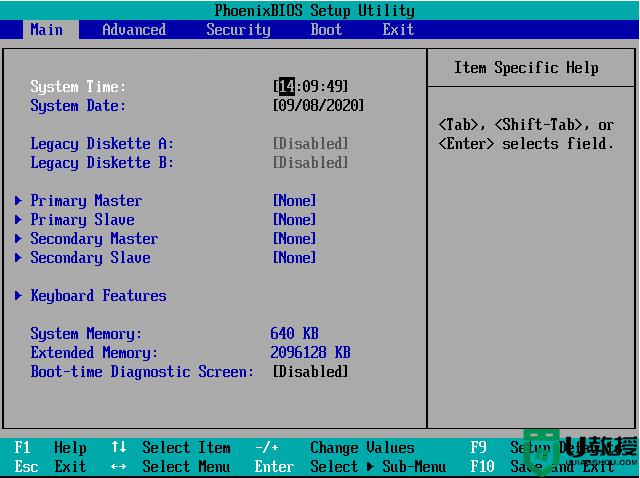
2、进入到bios界面后我们用方向键选择到“Boot”下的“+Hard Drive”选项回车。
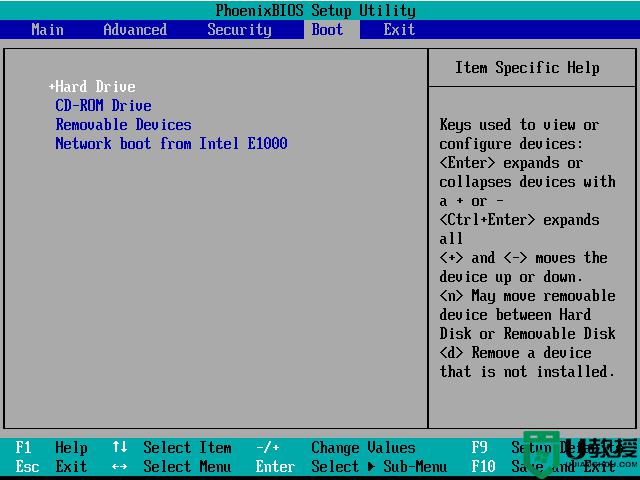
3、然后将你装有系统的硬盘用“+”或“-”号调整至第一位。
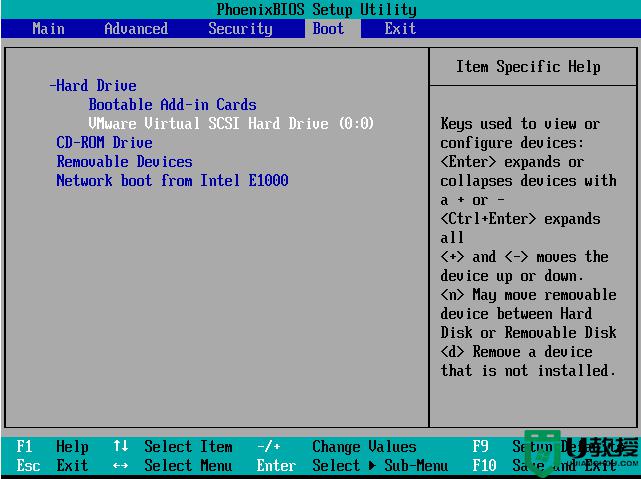
4、然后按F10保存后退出,选择“yes”即可正常进入系统。
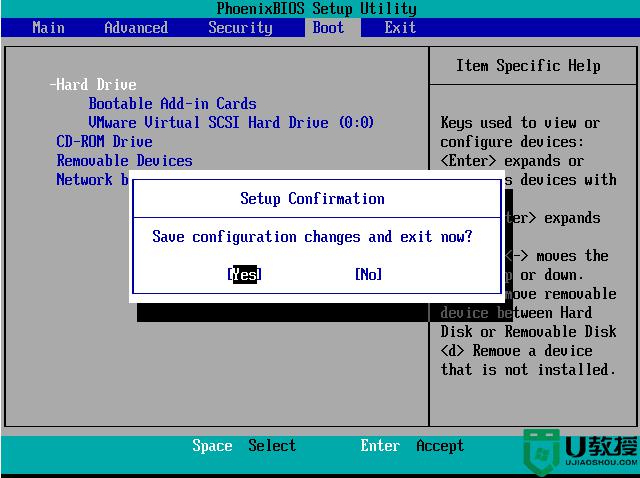
上述给大家讲解的就是突然断电invalidtable怎么开机win10的详细解决方法,大家可以学习上面的方法来进行解决吧。